MFC-J497DW
Preguntas frecuentes y Solución de problemas |
Líneas (bandas) claras, tenues y horizontales aparecen en documentos impresos
-
Brother les recomienda enfáticamente a sus clientes que, para mejores resultados, utilicen únicamente cartuchos de tinta genuinos de Brother. Utilizar consumibles que no sean originales Brother puede afectar el rendimiento del equipo, la calidad de impresión y la fiabilidad de la máquina ya que la formulación de la tinta en los cartuchos de tinta genuinos de Brother previene manchas y obstrucciones en el cabezal de impresión. La garantía limitada de Brother no cubre ningún problema ocasionado por el uso de tintas o cartuchos de un fabricante no autorizado.
> Haga clic aquí para ver más información sobre los Consumibles Genuinos de Brother.
- La calidad de impresión, la resolución del copiado y la resolución de la impresión también pueden afectarse por el tipo y marca de papel utilizado. Para poder obtener una calidad de impresión máxima, es importante utilizar el papel recomendado para el tiempo de documento que está imprimiendo.
Para el copiado
-
Cambie la calidad de la copia al modo de Alta Calidad, siga los siguientes pasos para cambiar la calidad del copiado:
-
Coloque su documento.
-
Presione
 (Copiar). (Este paso podría ser omitido en algunos modelos).
(Copiar). (Este paso podría ser omitido en algunos modelos).
-
Ingrese el número de copias deseado.
-
Presione la tecla con flecha hacia Arriba o hacia Abajo para seleccionar Calidad. Presione OK.
-
Presione la tecla con flecha hacia Arriba o hacia Abajo para seleccionar Alta Calidad. Presione OK.
- Si no desea cambiar las configuraciones adicionales, presione Iniciar Negro (Monocromático) o Iniciar Color.
-
Coloque su documento.
-
Cambie la configuración del tipo de papel. Si el tipo de papel está establecido en Papel Normal, cámbielo a Papel para Inyección de Tinta. Si la configuración del papel está establecida en Papel para Inyección de Tinta, cámbiela a Brother BP71 u Otro Satinado. Para cambiar el tipo de papel haga lo siguiente:
-
Coloque su documento.
-
Presione
 (Copiar). (Este paso podría ser omitido en algunos modelos).
(Copiar). (Este paso podría ser omitido en algunos modelos).
-
Ingrese el número de copias deseado.
-
Presione la tecla con flecha hacia Arriba o hacia Abajo para seleccionar Tipo de Papel. Presione OK.
-
Presione la tecla con flecha hacia Arriba o hacia Abajo para seleccionar Papel para Inyección de Tinta, Brother BP71 u Otro Satinado. Presione OK.
- Si no desea cambiar las configuraciones adicionales, presione Iniciar Negro (Monocromático) o Iniciar Color.
-
Coloque su documento.
Impresión desde la PC
Dependiendo de las configuraciones actuales en el controlador de la impresora, usted puede hacer cambios para mejorar la calidad de impresión:
-
Para la configuración Color o Escala de Grises, seleccione Color.
-
Para la configuración Tipos de Materiales, si la configuración actual es Papel Normal, cámbiela por Papel para Inyección de Tinta.
Si la configuración actual es Papel para Inyección de Tinta, cámbiela por Papel Fotográfico Brother BP71 u Otro Papel Fotográfico.Para ingresar al controlador de la impresora y ajustar las configuraciones, haga lo siguiente:
Para usuarios de Windows que desean hacer cambios a las configuraciones "Color o Escala de Grises" y "Tipos de Materiales":
-
Abra Preferencias de Impresión. (Haga clic aquí para ver cómo abrir Preferencias de Impresión).
-
Abra la pestaña Básica y localice la sección Tipos de Materiales.
Si la configuración actual es Papel Normal, cámbiela por Papel para Inyección de Tinta.
Si la configuración actual es Papel para Inyección de Tinta, cámbiela por Papel Fotográfico Brother BP71 u Otro Papel Fotográfico.
Haga clic en la flecha desplegable que está al lado derecho de la casilla para obtener acceso a las opciones.
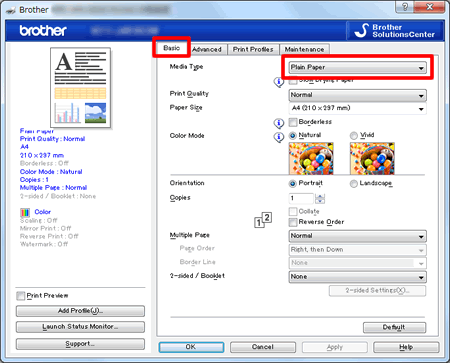
-
Haga clic la pestaña Avanzadas.
En la sección de Color o Escala de Grises haga clic en Color.
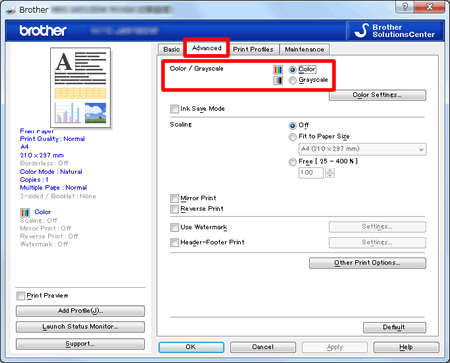
- Haga clic en OK.
Para usuarios de Mac OS X que desean hacer cambios a las configuraciones "Color o Escala de Grises" y "Tipos de Materiales":
-
Abra el diálogo de Impresión. (Haga clic aquí para ver cómo abrir el diálogo de Impresión).
-
Seleccione Configuraciones de Impresión bajo la ventana de diálogo de Impresión.
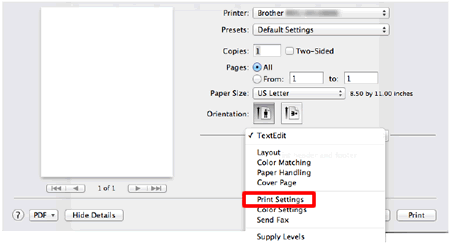
-
Haga clic en el menú desplegable Tipos de Materiales.
-
Si la configuración actual es Papel Normal, cámbiela por Papel para Inyección de Tinta.
Si la configuración actual es Papel para Inyección de Tinta, cámbiela por Papel Fotográfico Brother BP71 u Otro Papel Fotográfico.
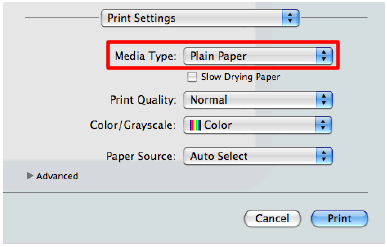
-
Haga clic en el menú desplegable Color o Escala de Grises.
-
Seleccione Color.
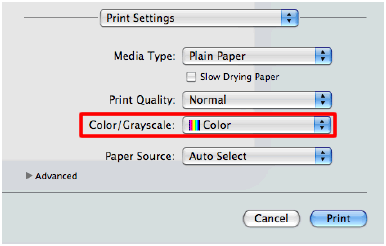
-
Abra Preferencias de Impresión. (Haga clic aquí para ver cómo abrir Preferencias de Impresión).
Comentarios sobre el contenido
Para ayudarnos a mejorar el soporte, bríndenos sus comentarios a continuación.
